Habilitando el cubo en Compiz
- Categoría: Linux
Si alguna vez ha visto Compiz en acción, estoy seguro de que quedó impresionado. Si no sabe qué es Compiz, es un administrador de ventanas compuesto 3D para el sistema operativo Linux que realmente lleva su escritorio a un nivel que nadie se había dado cuenta antes.
Y con distribuciones más modernas, como Ubuntu 9.04, Compiz se instala por defecto. Entonces, si su hardware puede manejar Compiz, puede disfrutar fácilmente de estos increíbles efectos. Uno de esos efectos es el Cubo. El cubo es una forma tridimensional de ver sus escritorios virtuales en Linux. Por defecto, el cubo puede estar habilitado, pero no encontrará sus efectos completos sin un poco de ajuste.

Si echas un vistazo a la Figura 1, puedes ver de qué se trata el cubo Compiz. Como puede ver, en este ejemplo, tengo un 'cubo' de 8 lados con zoom habilitado y ventanas 3D. He descubierto que si está tratando de ganarse a alguien para el escritorio de Linux, esta configuración funcionará.
Entonces, ¿cómo se hace para poner en marcha esta ingeniosa función? Es más fácil de lo que piensas.
Habilitar efectos
Lo primero que debe hacer es habilitar los efectos personalizados en la ventana Apariencias. Para abrir esto, vaya al menú Sistema GNOME y haga clic en Preferencias. Desde dentro de este submenú, haga clic en la entrada Apariencias que abrirá una nueva ventana. En esta nueva ventana verá 5 pestañas, de las cuales una es Efectos visuales. Haga clic en esta pestaña y luego haga clic en el botón de opción Extra. 'Extra' habilitará todos los efectos visuales. No lo necesita para Compiz básico, pero lo necesitará para las funciones más avanzadas (como el cubo).
Configurando compiz
Lo que debe abrirse es el administrador de configuración de CompizConfig. Si está instalado, lo encontrará etiquetado como Administrador de configuración de CompizConfig en el mismo lugar donde encontró la ventana de configuración de Apariencias (Sistema | Preferencias). Si no lo encuentra, deberá instalarlo.
Para instalar la herramienta CompizConfig, abra una terminal y ejecute el comando:
sudo apt-get install ccsm
Esto instalará la herramienta que necesita. Ahora puede volver al menú Sistema y encontrar el Administrador de configuración de CompizConfig en el submenú Preferencias.
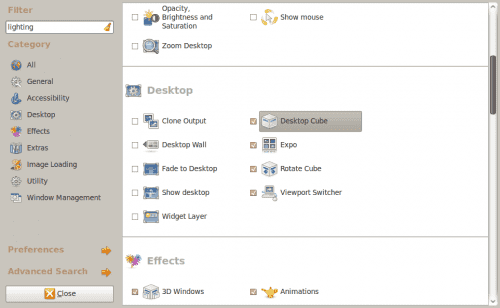
La Figura 2 muestra la herramienta CompizConfig. Desplácese hacia abajo hasta que pueda ver la entrada del cubo. Haga clic en eso para revelar la configuración de Desktop Cube. En esta sección, verá una casilla de verificación en el panel izquierdo que le permitirá habilitar el Cubo de escritorio. Asegúrese de que esa casilla esté marcada. A continuación, puede pasar por los ajustes y configurarlo a su gusto.
Pero aún no está listo para ver su cubo en acción. Todavía hay algunas otras opciones de las que ocuparse. Haga clic en el botón Atrás en la esquina inferior izquierda de la ventana y luego haga clic en el botón Girar cubo. Primero asegúrese de que Habilitar Girar cubo esté marcado. Ahora que Girar cubo está habilitado, encontrará, cerca de la parte inferior de la sección Girar cubo, la barra de arrastre de Zoom. Establezca eso en alrededor de .75 y luego haga clic en Atrás.
Opciones generales
En la ventana principal, haga clic en Opciones generales. Esta siguiente configuración realmente cuenta para que su Desktop Cube funcione. Haga clic en la pestaña Tamaño del escritorio y cambie la siguiente configuración:
- Tamaño virtual horizontal: 8
- Tamaño virtual vertical: 2
- Número de escritorios: 4
Una vez configurados, debería estar listo para comenzar.
Pruebas
Haga clic en Ctrl-Alt-flecha derecha. ¿Tu cubo giró hacia la derecha? Si es así, está funcionando. Ahora haga clic en el botón Ctrl-Alt-Medio del mouse. ¿Su cubo se alejó? Si es así, estás listo para rockear.

Si está utilizando una computadora portátil, tendrá algunos problemas para alejar la imagen. Con las combinaciones de teclas predeterminadas, tendría que hacer clic en Ctrl-Alt-Button1-Button2 y luego acercar o alejar con el trackpad. No es una hazaña fácil. Para simplificar esto, vuelva a la sección Rotar cubo en CompizConfig. Lo que querrá hacer es editar la combinación de teclas Iniciar. Cambié el mío a Ctrl-Alt-Button1. Para cambiar esto, haga clic en el botón que muestra la combinación de teclas actual para Iniciar. Cuando haga clic en, aparecerá la ventana de combinación de teclas (consulte la Figura 3).
Lo que desea hacer es seleccionar la combinación de botones que desea y el botón del mouse que desea agregar a esto. Cuando tenga sus opciones, haga clic en Aceptar para finalizar la configuración.
Hacer zoom y rotar su Cube ahora debería ser mucho más fácil en su computadora portátil.
Pensamientos finales
El efecto Compiz Cube es una característica demasiado buena para no utilizarla. Y una vez que se dé cuenta de lo fácil que es trabajar con él, comenzará a hacer cambios mínimos para que se adapte perfectamente a sus necesidades. Puede agregar imágenes de skycap, reflejos y mucho más. Pronto se preguntará cómo trabajaba en un escritorio antes de Compiz.